Cómo hacer tu portátil más rápido
¿Quiere agilizar su ordenador portátil? Consulte nuestros consejos sobre limpieza del disco duro, borrado de archivos temporales, instalación de más memoria y limpieza de su sistema para aprovechar al máximo su ordenador portátil.
Limpieza de su disco duro
Limpiar su disco elimina los archivos que ya no son necesarios y pueden borrarse de manera segura. También elimina los archivos temporales y vacía la papelera.
Para realizar una limpieza del disco, siga el procedimiento indicado a continuación:
- Haga clic en el menú Inicio o en el botón Windows
- Seleccione Mi equipo o Equipo
- Haga clic con el botón derecho del ratón en la unidad que desee limpiar. Por lo general, es la unidad C:.
- En el cuadro de diálogo que aparezca habrá una representación de la cantidad de espacio libre que hay en su disco. Si el espacio disponible es inferior al 20 % del tamaño total del disco, haga clic en el botón de Liberar espacio.
- Verifique el disco que desee limpiar. El ordenador calculará la cantidad de espacio que se liberará.
- Marque todas las casillas y luego haga clic en Aceptar
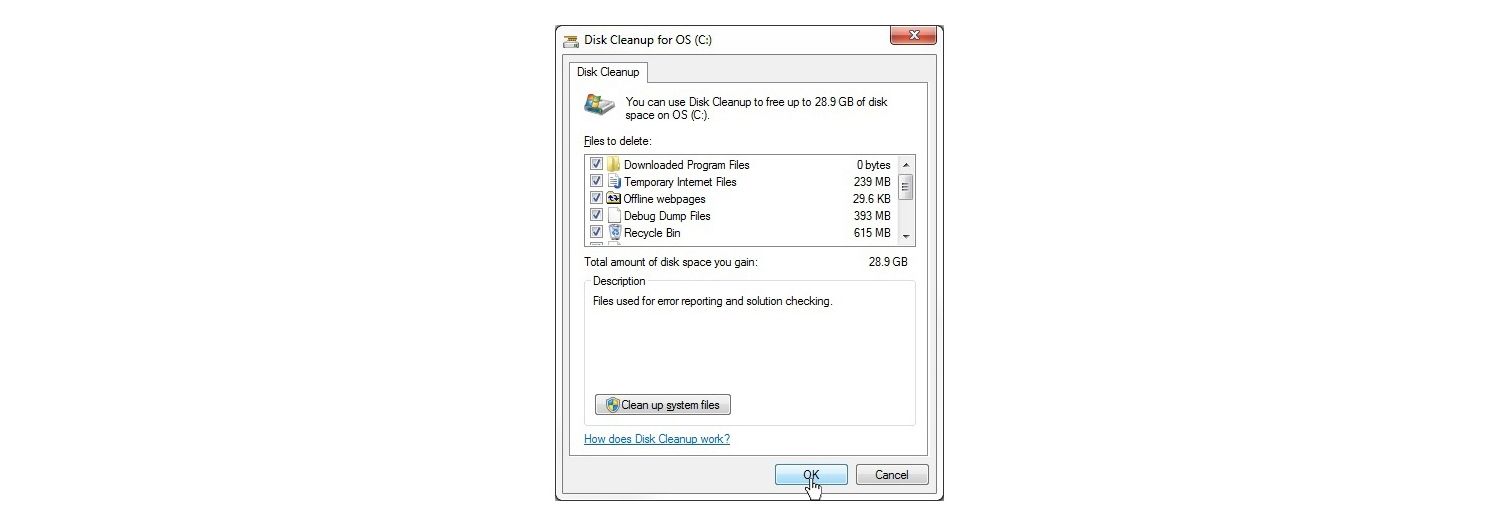
Un disco duro limpio permitirá que su ordenador localice los archivos con mayor rapidez
Desinstalación de programas no utilizados
Muchos ordenadores vienen con programas y aplicaciones preinstalados, y es posible que ni siquiera sepa que están en su ordenador portátil. También es posible que haya descargado una aplicación que ya no utiliza. Borrar estos programas puede liberar espacio en el disco para que el sistema pueda encontrar los archivos que desea de manera más rápida.
Para desinstalar programas, siga estos pasos:
- Haga clic en el menú Inicio o en el botón Windows
- Seleccione Panel de control
- Haga clic en Programas
- En Programas y características, seleccione Desinstalar un programa
- Seleccione los programas que no utilice y haga clic en el botón Desinstalar
El ordenador no mostrará la opción Desinstalar para los programas que son necesarios para que el sistema funcione.
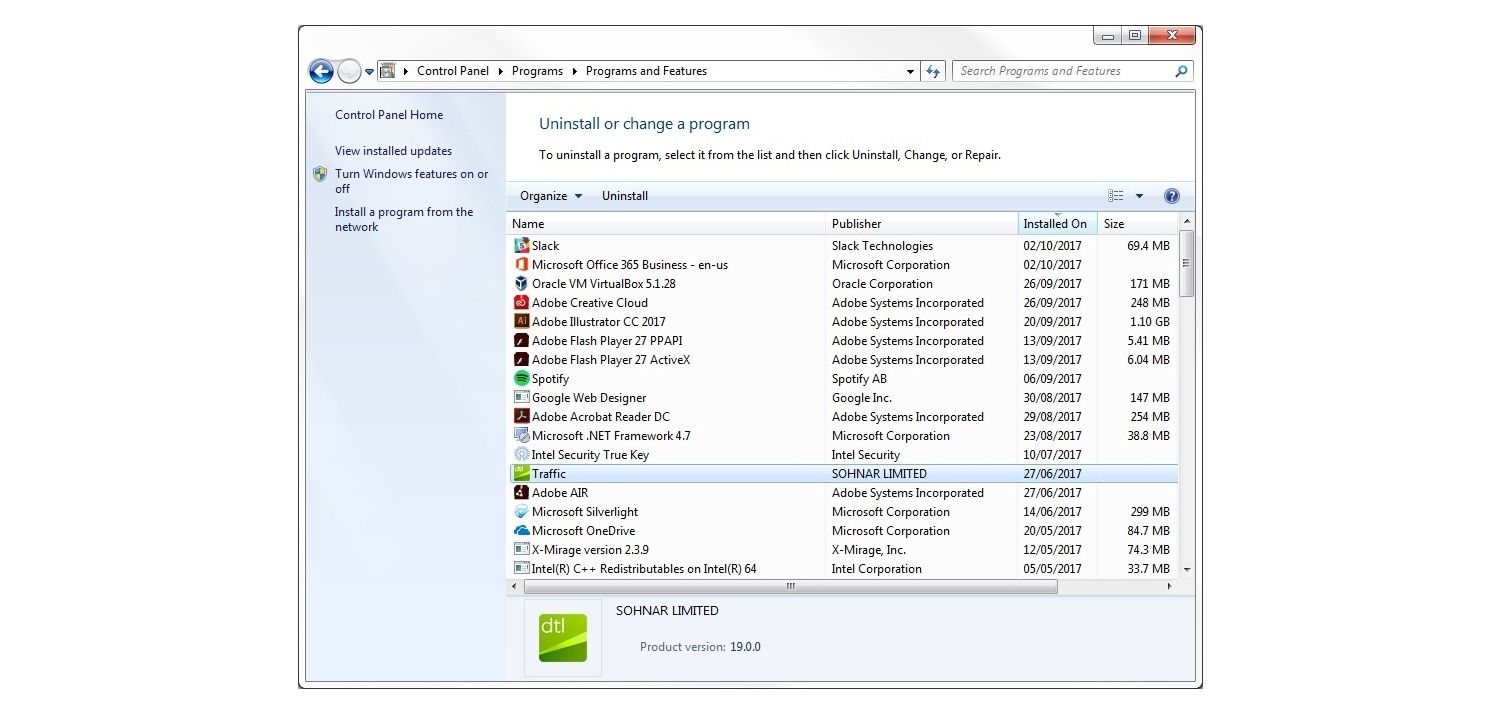
Evite que los programas se inicien automáticamente
Los ordenadores también pueden venir con programas indicados para arrancar de forma automática en segundo plano. Puede tratarse de programas que desee y use de forma ocasional, pero que no se inicien automáticamente.
Para evitar que los programas se inicien automáticamente, siga este procedimiento:
- Haga clic con el botón derecho del ratón en un espacio vacío en la barra de tareas
- Seleccione Administrador de tareas
- Seleccione la pestaña Inicio
- Busque en la lista de programas aquellos que no necesite que se inicien de forma automática. Haga clic con el botón derecho del ratón en cualquier programa que desee evitar que se inicie automáticamente
- Seleccione Inhabilitar
Según la cantidad de programas que evite que se inicien automáticamente, el sistema debería arrancarse más rápido. Tras el arranque, también debería haber mayor velocidad, ya que ha liberado recursos que estos programas en segundo plano ya no utilizan.
Borre los archivos temporales
Cada vez que visita un sitio en Internet, es posible que se instale un archivo temporal. Tras abandonar el sitio, estos archivos ya no son necesarios. Pero siguen ocupando espacio en su unidad de almacenamiento; por tanto, bórrelos para liberar espacio.
Para borrar sus archivos temporales, siga estas instrucciones:
- Haga clic en el menú Inicio o en el botón Windows
- Seleccione Equipo o Mi equipo
- En la barra de navegación a la izquierda, haga clic en la pequeña flecha para expandir los archivos en el disco local, que normalmente es el “C:”
- Expanda la carpeta de Windows
- Seleccione la carpeta Temp
- Seleccione el primer archivo de la lista, mantenga presionada la tecla Mayús y seleccione el último archivo con fecha del día anterior
- Todos los archivos anteriores al día de hoy aparecerán destacados. Pulse la tecla Suprimir
Con espacio liberado, su unidad de almacenamiento podrá encontrar sus archivos con mayor rapidez.
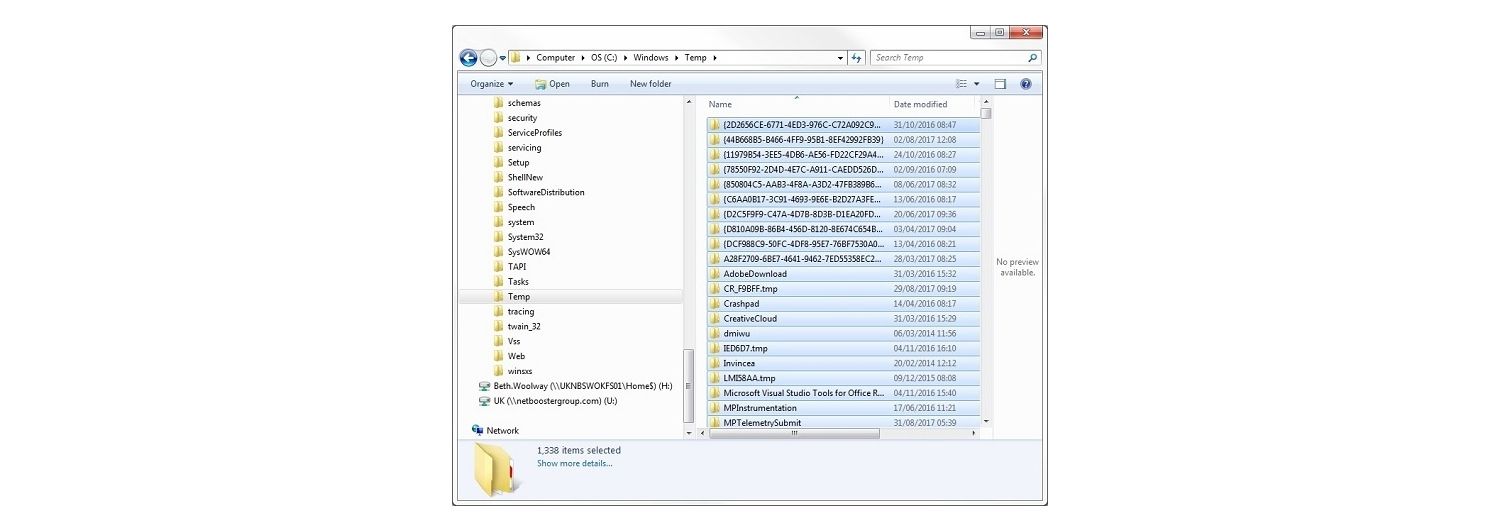
Instale una unidad de estado sólido
Si su ordenador portátil tiene un disco duro (HDD), considere la posibilidad de cambiarlo por una unidad de estado sólido (SSD). Una SSD puede multiplicar por seis la capacidad de respuesta para sus tareas diarias.1 Las SSD utilizan memoria flash que prescinden de las piezas móviles de los HDD, lo que permite que el ordenador encuentre los archivos con mayor rapidez.
Para los ordenadores portátiles, las SSD son más duraderas y de mayor eficiencia energética. La mayoría de los fabricantes de ordenadores portátiles utilizan SSD para los ordenadores nuevos ya que son más duraderas, pesan menos y consumen menos batería que los discos duros.
Añada una unidad externa
Si no está preparado para la actualización con una SSD, también puede adquirir un disco duro externo que se conecte a su ordenador portátil con un cable USB. Usar una unidad externa también le permite transferir grandes cantidades de archivos entre ordenadores de manera sencilla.
Añada más RAM
Los ordenadores portátiles con poca memoria pueden tener dificultades de funcionamiento incluso con las tareas más sencillas. Para ver cuánta memoria RAM hay instalada en su ordenador y si este se beneficiará añadiendo más memoria, siga estos pasos.
- Haga clic en Inicio o en el botón Windows
- Seleccione Equipo o Mi equipo
- Haga clic derecho en su unidad principal, que normalmente es “C:”
- Seleccione Propiedades
- En Sistema, compruebe cuánta Memoria instalada (RAM) hay
Puede utilizar este enlace para averiguar si su ordenador necesita más memoria.
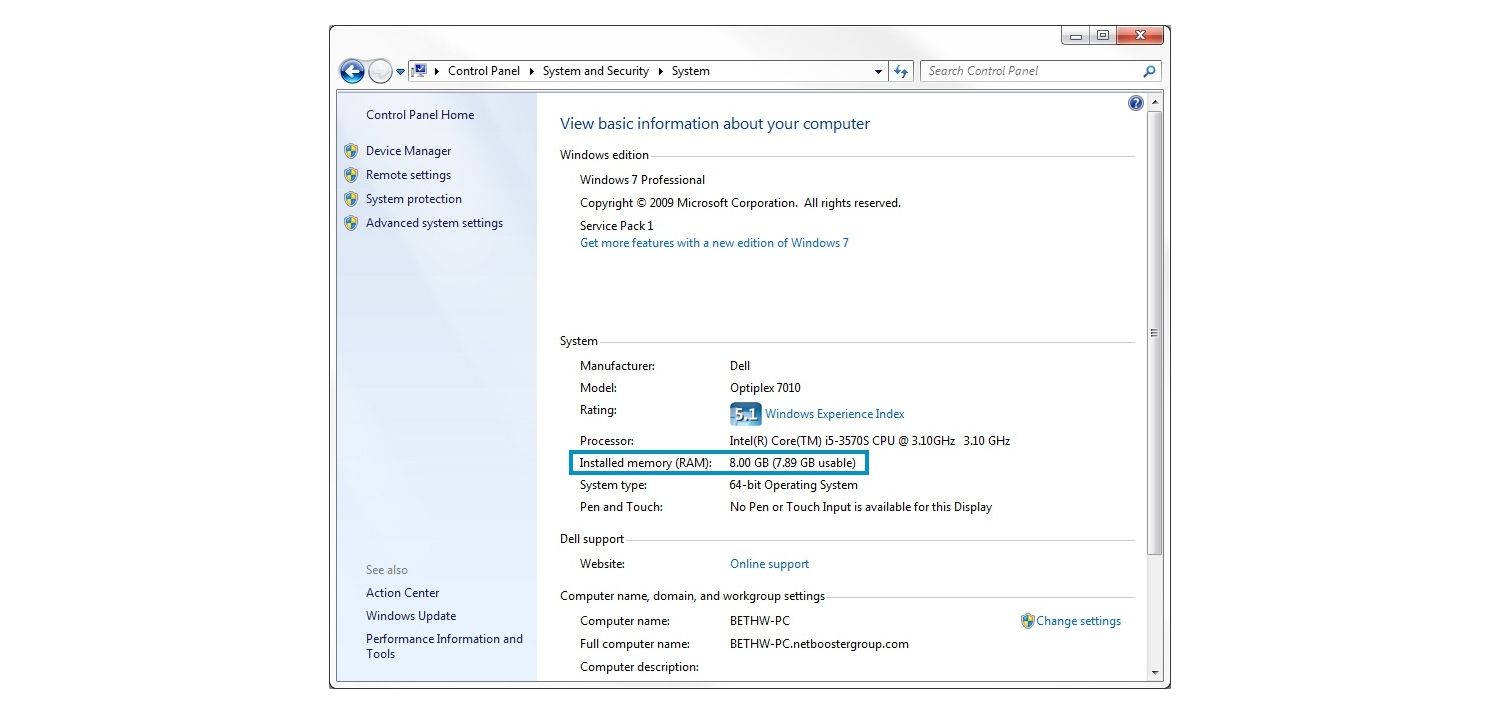
Desfragmente el disco duro
Si su ordenador portátil utiliza un disco duro, es posible que sea necesario desfragmentarlo. Dado que los HDD acceden a la información de forma secuencial, tener información en varios lugares (fragmentos) aumenta el tiempo que necesita la unidad para acceder a la información. La desfragmentación del disco duro mueve los datos de la unidad a una formación lógica para que el acceso sea más rápido. Averigüe cómo desfragmentar su disco duro.
Elimine el polvo
Una de las soluciones que más se pasan por alto para acelerar su ordenador portátil es limpiarlo. Cuando el ventilador acumula polvo, el flujo de aire se obstruye y el ordenador se sobrecalienta, motivo por el cual el sistema reduce de forma automática el rendimiento para que baje la temperatura. Aparte de limpiar el teclado y la carcasa con un paño, utilice aire comprimido o en bote para soplar la suciedad y quitarla de las rejillas del ventilador. Utilice ráfagas cortas de aire para evitar dañar los ventiladores.
Si quiere que su ordenador portátil vaya más rápido, estos simples consejos pueden resultarle útiles. Limpie su disco, elimine los programas que no use, evite que los programas se inicien de forma automática, borre los archivos temporales, instale una unidad de estado sólido, añada una unidad externa, añada más memoria RAM, desfragmente el disco duro y limpie el polvo.
1. En sistemas seleccionados.
©2017 Micron Technology, Inc. Todos los derechos reservados. La información, los productos y las especificaciones están sujetos a cambios sin previo aviso. Ni Crucial ni Micron Technology, Inc. se responsabilizarán por las omisiones u errores que pueda haber en la tipografía o en las fotografías. Micron, el logotipo de Micron, Crucial y el logotipo de Crucial son marcas comerciales o marcas comerciales registradas de Micron Technology, Inc. Todas las demás marcas comerciales y marcas de servicio son propiedad de sus respectivos propietarios.